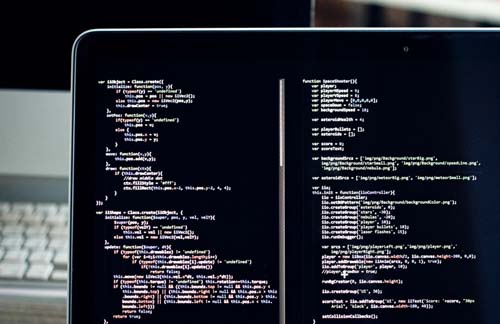Windows传文件到iPad的方法
匿名提问者2023-09-25
Windows传文件到iPad的方法
推荐答案
Windows传文件到iPad的方法,若要将文件从Windows传输到iPad,以下是三个常用的方法和操作步骤:
方法一:使用iTunes进行传输
1.在Windows电脑上下载并安装最新版本的iTunes软件。
2.使用USB数据线将iPad连接到Windows电脑。
3.开启iPad并在弹出的提示框中选择"信任"该电脑。
4.在Windows电脑上打开iTunes软件。
5.在iTunes界面上,点击左上角的设备图标,选择您的iPad。
6.在"设置"选项卡中,选择"文件共享"。
7.在"文件共享"下,选择您想要传输文件的应用程序。
8.在右侧的"文件"栏下,点击"添加文件"按钮,选择并添加您要传输的文件。
9.文件传输完成后,断开iPad与电脑的连接。
10.在iPad上,打开相应的应用程序查看传输的文件。
方法二:使用iCloud进行传输
11.在Windows电脑上,访问iCloud网站(www.icloud.com)并登录您的账户。
12.上传您想要传输到iPad的文件至iCloud Drive。
13.在iPad上,确保已登录相同的iCloud账户并连接到网络。
14.在iPad上打开"文件"应用程序。
15.在"文件"应用程序中,导航到"iCloud Drive",您将看到上传的文件。
16.选择文件进行预览或下载。
方法三:使用第三方文件传输应用程序
17.在Windows电脑上,下载并安装支持文件传输的第三方应用,如Documents by Readdle、AirDroid等。
18.启动应用程序,按照显示的指示完成设置过程。
19.在Windows电脑上,将文件拖放到应用程序中或使用相应的文件传输功能。
20.在iPad上,下载并安装相同的应用程序。
21.使用应用程序中的相关功能连接到Windows电脑。
22.在iPad上查找和下载您在Windows电脑上传输的文件。
根据您的具体需求和偏好,选择最适合您的方法进行操作。请确保在传输过程中使用可靠的连接和受信任的软件,并遵守相关的隐私和安全规定。以上方法均可以帮助您将文件从Windows传输到iPad,提供了不同的选择和灵活性。